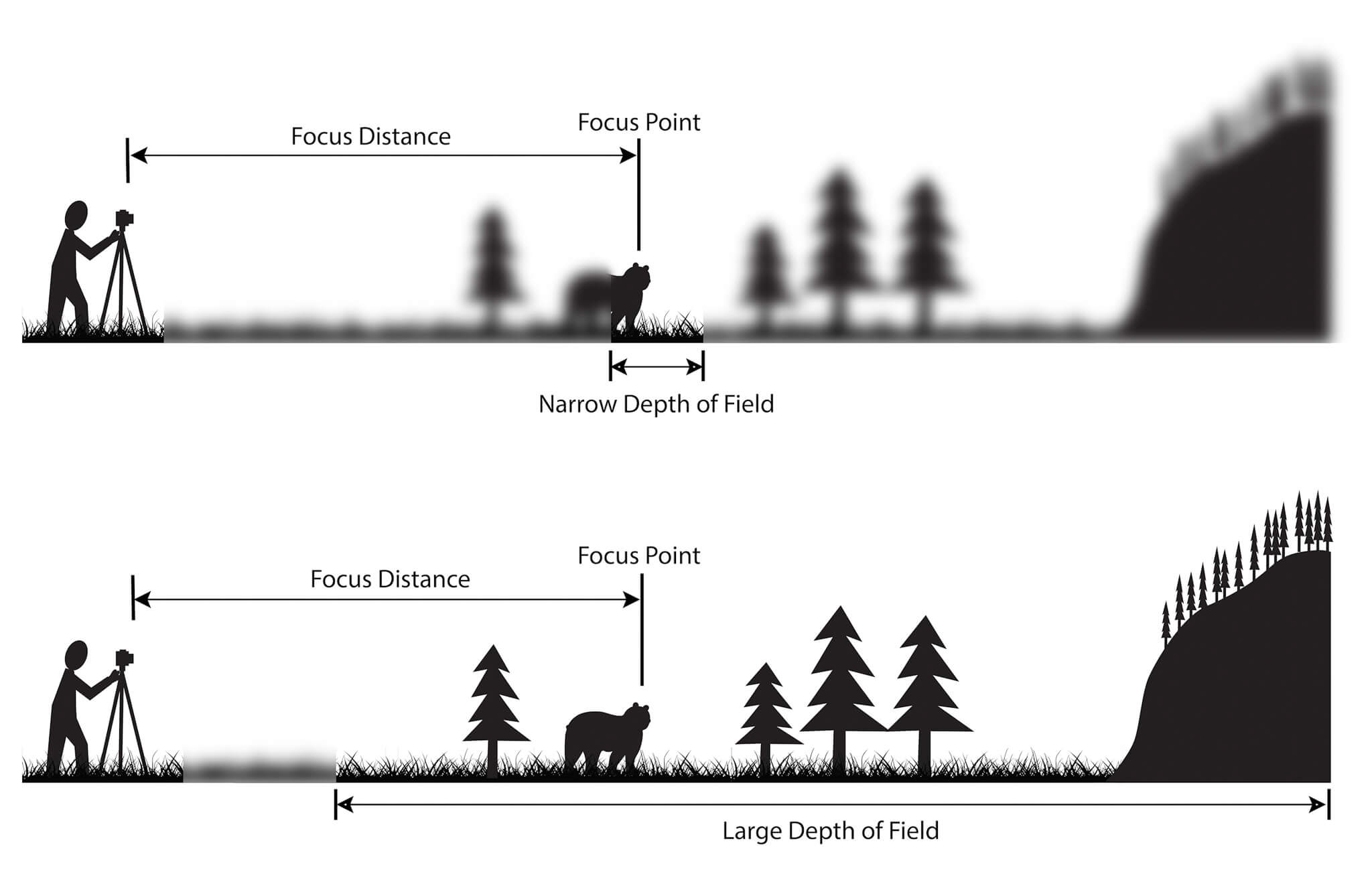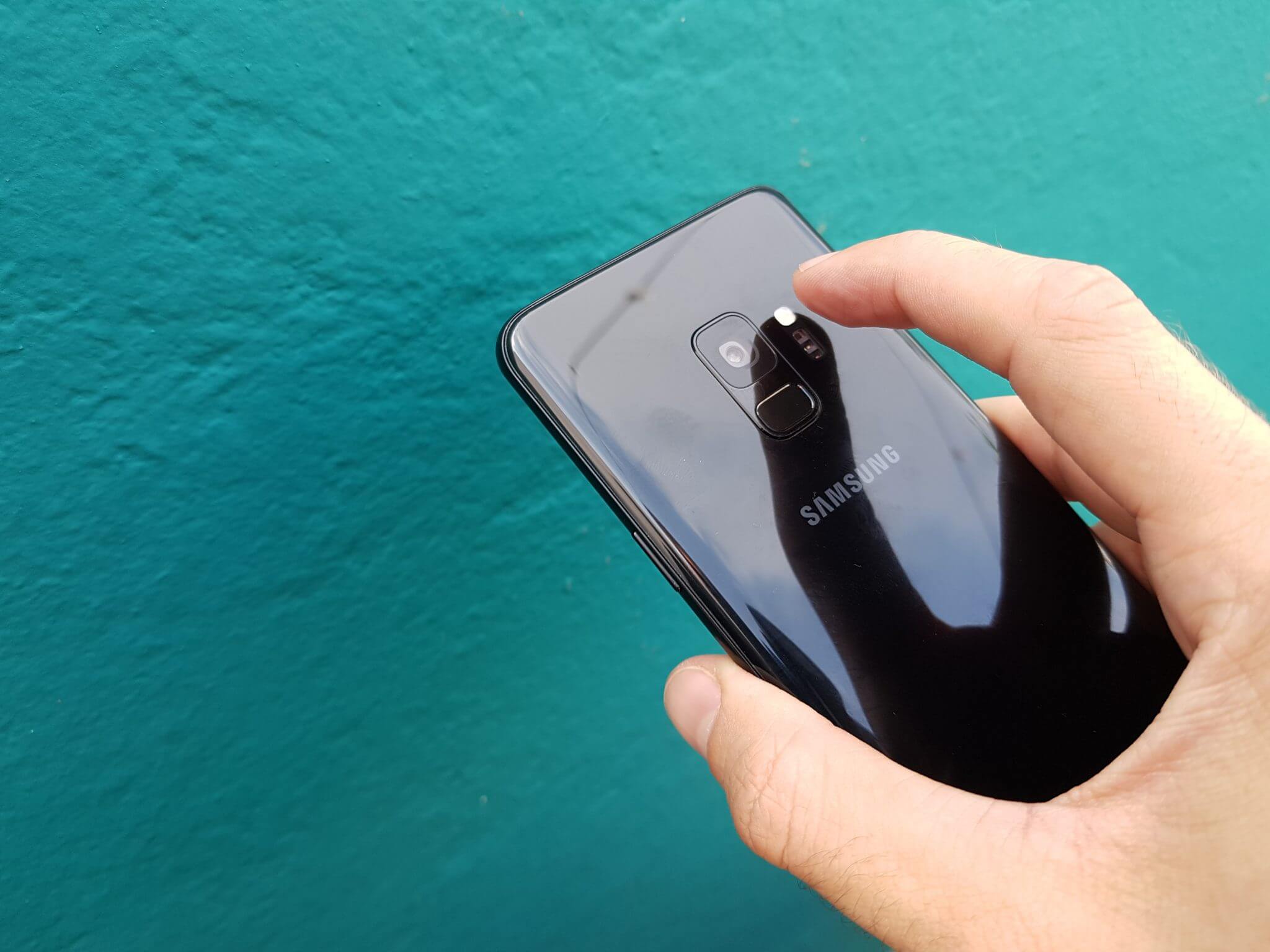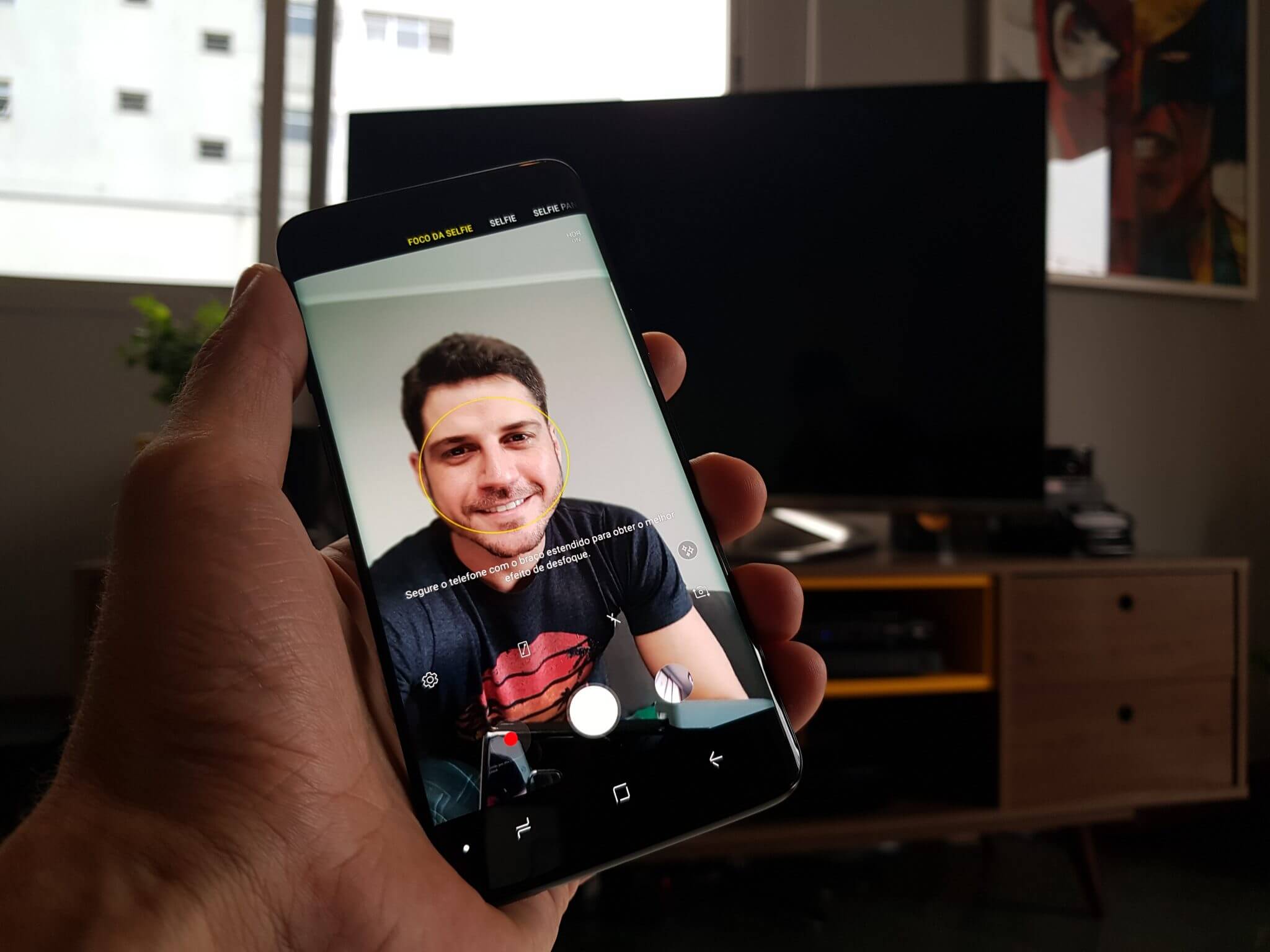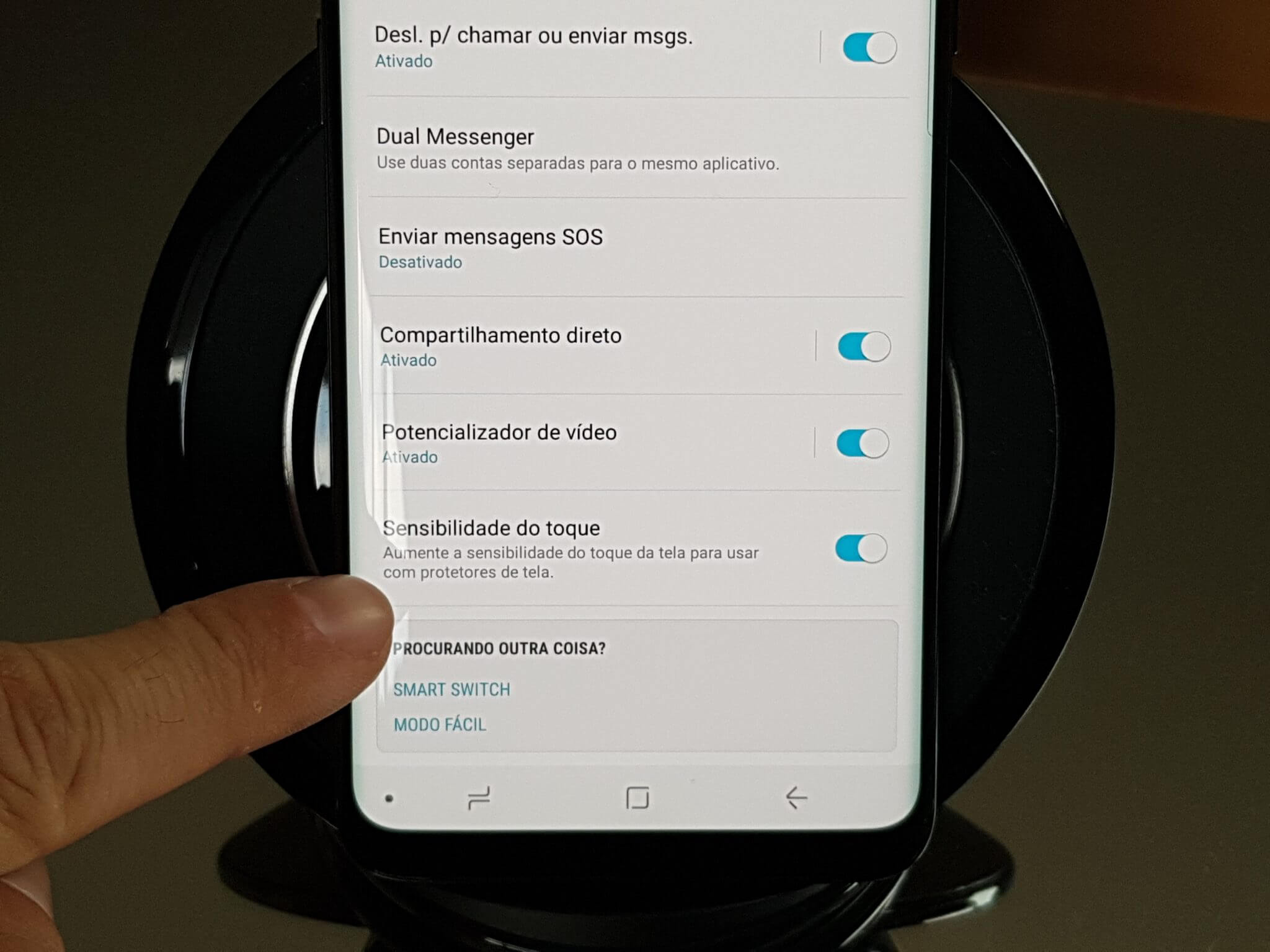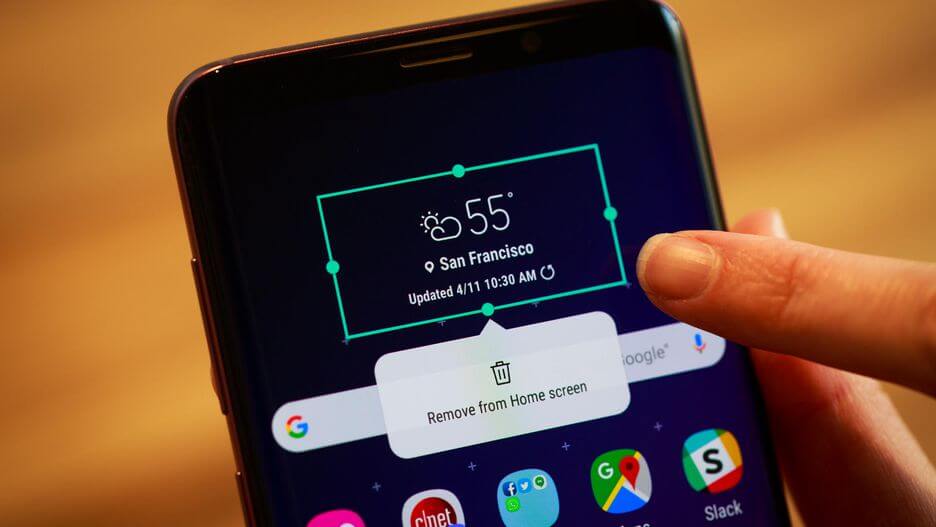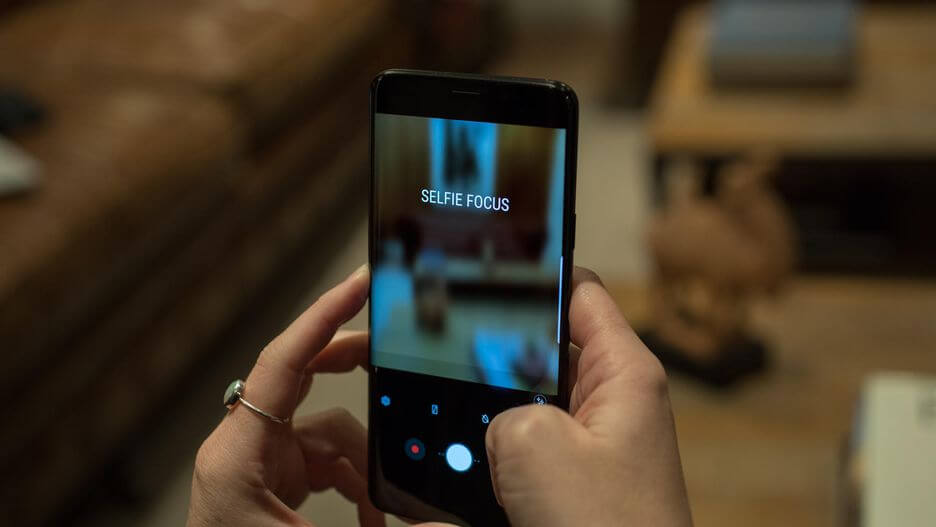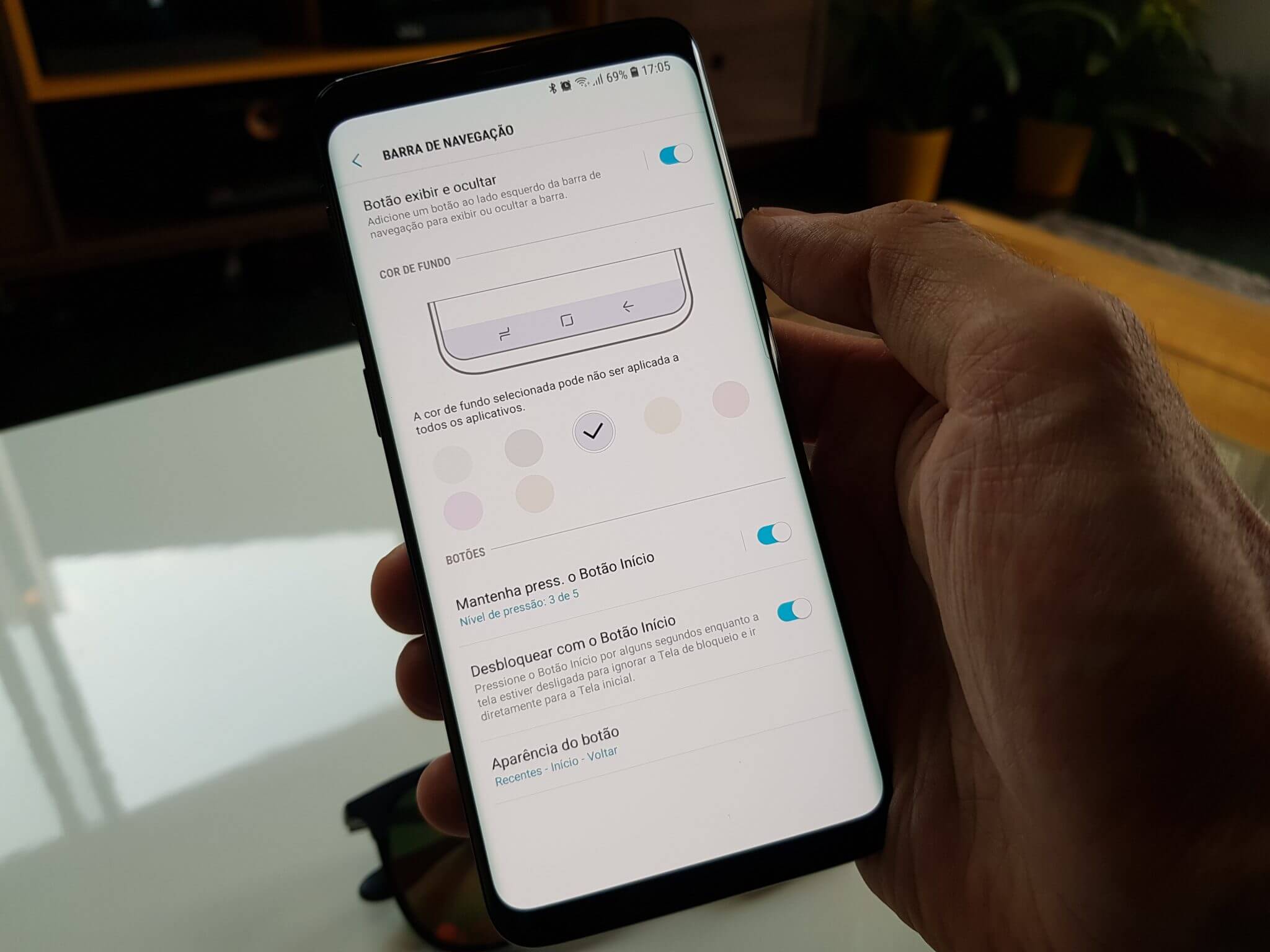Dois dos smartphones mais aguardados do ano acabaram de chegar às lojas brasileiras. A dupla Galaxy S9 e S9+, que desde o lançamento estava disponível apenas para pré-venda, começa a ser entregue aos seus primeiros compradores nessa sexta-feira (20). De acordo com a Samsung, ambos os modelos carregam o que há de mais moderno nos smartphones mais recentes, incluindo uma das primeiras câmeras do gênero com lente de abertura variável. Em relação ao seu antecessor, a nova geração ainda traz um novo leitor de impressões digitais, emojis interativos, novidades em inteligência artificial e muito mais. Como não faz nenhum sentido ter todos esses recursos e não aproveitá-los, o Showmetech reuniu 20 dicas e truques pra você se tornar um craque no Galaxy S9 ou S9+ – esteja você com o seu já em mãos ou ainda pensando em comprar um. Vamos lá?
Dicas e Truques: Galaxy S9 e S9+
Abertura de lente variável
https://youtu.be/F6yq6kgOUgQ A principal novidade do S9 é a sua câmera de abertura variável, que permite ajustar, com mais flexibilidade, a quantidade de luz que chega ao sensor ótico. Enquanto os demais smartphones possuem uma lente de abertura fixa, esse mecanismo ajustável funciona de forma similar ao de uma câmera DSLR. Segundo a Samsung, o fato de ser possível ajustar a abertura da câmera permite que o S9 obtenha “o melhor dos dois mundos”, pois ao mesmo em que conta com uma abertura ampla, algo ideal para que mais luz chegue ao sensor, principalmente em cenários escuros, não deixa de lado a chamada “profundidade de campo”, que exige uma abertura menor para funcionar. Se a abertura é sempre muito ampla, a profundidade de campo será sempre muito estreita. Com isso, a câmera não terá a capacidade de focar dois objetos em distâncias diferentes – tudo o que não estiver exatamente na distância definida para o foco ficará borrado, mesmo que você não queira. Ao permitir que o usuário troque entre as aberturas f/2.4 (menor) e f/1.5 (maior) o Galaxy S9 mantém as configurações ideais de abertura para ambos os cenários, produzindo boas fotos em situações muito adversas. Caso queira alterar esses valores manualmente, o usuário precisa abrir a câmera e acessar o modo de captura “Pro”. O botão para alternar a abertura é o mesmo onde se altera a velocidade do obturador, localizado à direita do botão de ISO. Já na câmera em modo automático, o próprio smartphone selecionará a abertura ideal para o cenário.
Acesso rápido ao painel de notificações
Devido ao posicionamento do novo leitor de impressões digitais do Galaxy S9, é possível acessar sua barra de notificações apenas arrastando o dedo sobre o sensor de cima para baixo. Arrastando o dedo no sentido contrário, também é possível acessar o Samsung Pay.
Menu Edge mais personalizável
No Galaxy S9, você pode definir a posição exata onde quer que se localize o menu Edge. Para fazê-lo, você só precisa segurar a pequena aba no canto da tela e arrastá-la para a posição que preferir. Nas Configurações, também é possível definir quais conteúdos ou atalhos serão exibidos no recurso.
Relógios variados para a tela de bloqueio
É possível escolher dentre várias cores e estilos para o relógio exibido na tela de bloqueio. Para personalizá-lo, acesse as Configurações da tela de bloqueio e siga para os ajustes referentes ao relógio.
Resposta rápida para notificações
Assim como ocorre noutros smartphones Android, é possível responder as notificações recebidas no seu Galaxy S9 sem nem mesmo trocar de aplicativo. Para isso, quando a notificação aparecer, puxe-a para baixo e responda na pequena janela que aparecerá em seguida.
Tela inicial em modo paisagem
Acessando as Configurações > Display > Tela inicial, você pode escolher se deseja visualizar a tela inicial do Galaxy S9 apenas no modo retrato (vertical) ou também no modo paisagem (horizontal), a depender da posição em que se encontrar o smartphone.
Selfies em modo retrato
O Galaxy S9 trouxe o modo retrato também na sua câmera frontal. Com o recurso, é possível tirar selfies que destaquem a pessoa capturada e desfoquem automaticamente o fundo do cenário. Para utilizar a funcionalidade, basta acessar a câmera frontal e então o modo “Foco da Selfie”.
Resolução de tela adaptável
Por padrão, a tela do Galaxy S9 é configurada para a reproduzir a resolução Full HD+ (2220 x 1080). Contudo, acessando as configurações do visor e, em seguida “Resolução de Tela”, é possível aumentar ou diminuir este valor. A grande vantagem de se ajustar a resolução manualmente é que você pode priorizar a definição ou o consumo energético da tela. Em resoluções mais altas, o display exibirá mais detalhes, mas também consumirá mais bateria ao longo do uso.
Dual Messenger
O Dual Messenger permite que você duplique alguns dos aplicativos instalados no seu smartphone. Desta forma, dá pra utilizar duas contas da sua rede social favorita em apenas um celular – e sem que seja necessário sair de um perfil para acessar o outro. Bacana, não é? Atualmente, o Dual Messenger funciona com os seguintes aplicativos: Facebook, Messenger, Whatsapp, Skype, Viber, Snapchat e Telegram. Para acessar e ativar função, basta ir em Configurações > Recursos Avançados > Dual Messenger.
Sensibilidade de tela ajustável
O Galaxy S9 permite que você aumente a sensibilidade da tela touchscreen. O recurso vem a calhar porque, em aparelhos que utilizam películas protetoras de tela, a camada extra sobre o display pode dificultar o reconhecimento dos toques. Para acessar a função, siga para as Configurações > Recursos Avançados > Sensibilidade do Toque.
Dolby Atmos
Um dos grandes avanços do Galaxy S9 em relação ao seu antecessor está no áudio reproduzido sem fones de ouvido. O novo smartphone conta com falantes duplos (stereo) e o recurso Dolby Atmos, que promete propagar o som em todas as direções igualmente. Por mais que a função venha desligada pela fábrica, é possível ativá-la diretamente dos ajustes rápidos, aqueles localizados dentro da barra de notificações. Segurando o botão do Dolby Atmos, também é possível escolher dentre os ajustes de áudio disponíveis: automático, filme, música ou voz.
Mais espaço na tela inicial
Para os usuários de velha data do Android, esta dica pode não fazer tanto sentido. Contudo, ela pode ser muito útil para quem está no seu primeiro smartphone com o sistema. É possível ganhar mais espaço na tela inicial eliminando os ícones ou widgets que você não utiliza – basta tocá-los e segurá-los por um tempo. Além disso, no caso específico dos widgets, também é possível apenas reduzir o seu tamanho.
Foco seletivo
Por este ser um dos seus principais recursos, é bem provável que você já conheça o foco seletivo do Galaxy S9: assim como ocorre no “Modo retrato” do iPhone, ou nas fotos “Bokeh”, este tipo de captura consiste em desfocar o fundo da imagem para que o objeto principal tenha mais destaque na foto. No entanto, o que você talvez não saiba é que dá pra escolher o tipo de foco até mesmo depois que a foto foi salva. Para isso, sempre que tirar uma foto com o modo “Foco Seletivo”, tente visualizar a imagem na galeria e fique atento às opções que aparecerão no topo da tela. Alternando entre elas, você pode definir se o foco se concentrará no fundo da imagem ou no objeto que estava mais próximo da câmera.
Obturador flutuante
A depender da forma como você segura o smartphone, alcançar o botão do obturador pode ser uma tarefa difícil. Pensando nisso, a câmera da Samsung traz um botão flutuante, permitindo que você o arraste para qualquer ponto da tela.
Modo retrato para fotos de comida
O Galaxy S8 também já trazia esta função. Contudo, graças às mudanças do Galaxy S9, que melhoraram sua interface e o reconhecimento de objetos, o efeito “Bokeh” em fotos de comida também ficou muito mais divertido de usar. Para testá-lo, basta acessar a câmera, selecionar o modo “Comida” e então tocar no ícone de gota próximo ao obturador.
Troca rápida dos modos de câmera
É possível navegar dentre os modos de câmera do Galaxy S9 apenas arrastando os dedos na tela. Arrastando-os verticalmente, o smartphone alterna entre a câmera traseira e frontal; fazendo isso horizontalmente, a câmera muda os seus modos de captura.
Barra de navegação personalizável
Desde que adotou botões virtuais, a partir do Galaxy S8, a Samsung permite que os usuários personalizem a sua barra de navegação. Acessando as Configurações > Visor > Barra de Navegação, é possível alterar a cor da própria barra, bem disposição dos seus botões (multitarefas, início e voltar).
Modo imersivo
À esquerda da barra de navegação, um pequeno botão em forma de círculo permite que você esconda a barra sempre que desejar. Para fazer com que o próprio botão desapareça, é preciso tocá-lo duas vezes.
Auto-preenchimento com Samsung Pass
Quando você estiver digitando um login ou senha que já tiver digitado anteriormente, o Samsung Pass irá se oferecer para completar os campos em questão para você. Porém, caso você prefira o serviço de auto-preenchimento nativo do Android Oreo, é possível defini-lo como padrão tocando no botão de engrenagem à direita.
AR Emojis
https://youtu.be/3Hla9LsYfrg O AR Emojis são a principal arma do Galaxy S9 contra os Animojis apresentados no iPhone X. Contudo, diferentemente do que acontece no smartphone da Apple, as animações 3D não são inspiradas em emojis, mas sim no próprio usuário. Para utilizar o recurso, abra a câmera frontal e selecione a opção “AR Emoji” nos modos de captura.
Bixby Camera
https://youtu.be/eY_XbkU74eo No Galaxy S9, a assistente virtual Bixby está ainda mais integrada à câmera do aparelho. Capturando no modo automático, é possível tocar o botão Bixby Vision, representado no canto da tela por um olho, e utilizar a IA para reconhecer os objetos em cena e até mesmo traduzir placas. Com informações de: CNET, Forbes
…
https://www.youtube.com/watch?v=5_-NKRVn7IQ